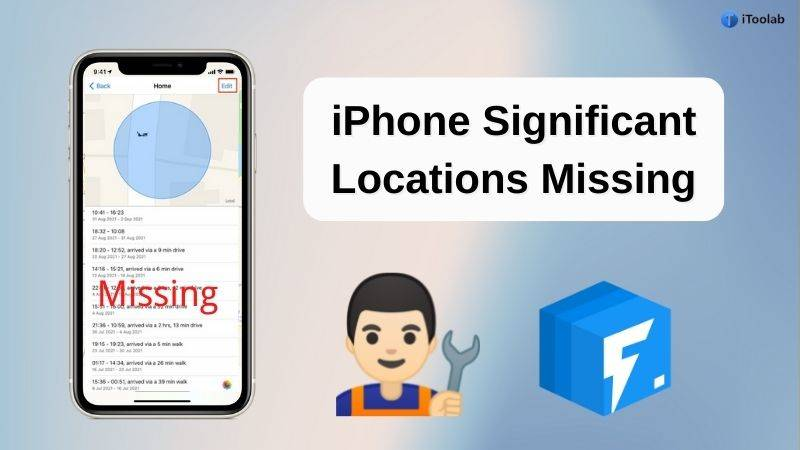
«Hola, desde la actualización de iOS 17, no se muestra un historial de ubicaciones significativas. ¿Hay alguna manera de solucionar esto?»
La «ubicación significativa» se puede contar como una de las características esenciales. Con esta función, Apple rastrea todos sus dispositivos conectados iPhone e iCloud. Se mantiene como una pista de los lugares que ha visitado, así como con qué frecuencia y cuándo los visitó, para aprender lugares significativos para usted. Esta característica es útil para enviarle alertas específicas como calendario, mapas, fotos, detalles del tráfico, etc.
Pero recientemente muchos usuarios han informado que las ubicaciones significativas de iPhone faltan en sus dispositivos especialmente en iOS 17.
Este artículo aquí trae la solución si usted también enfrenta este problema.
¿Por qué son útiles las ubicaciones significativas?
Muchos usuarios del iPhone tienen la pregunta de que «es una ubicación significativa útil?»
Para todos esos usuarios, 'Sí', esta característica es muy útil. Después de construir ubicaciones significativas, recibirá una notificación sobre las rutas que toma para viajar en la ciudad, detalles del tráfico, instrucciones, ubicación de su automóvil estacionado, recordando los lugares como restaurantes y hoteles que visitó. La ubicación significativa le ayuda a recordar la fecha y hora exacta que visitó cualquier lugar. Y según su rutina de visitas, esta característica comenzará a notificarle por calendario, mapas, fotos, etc. Esta característica es muy útil, ya que le permite rastrear los lugares que visitó.
¿Cómo arreglar el historial de ubicaciones significativas que no se muestran?
Ahora sabe la importancia de la característica de ubicaciones importantes en su iPhone. Para solucionar el problema de las ubicaciones significativas de iPhone que faltan, es posible que haya presentado una queja a Apple, pero a veces la respuesta de ellos podría retrasarse.
Entonces, si desea solucionar el problema de las ubicaciones significativas de iPhone que faltan, simplemente pase por estos métodos fáciles.
1. Verifique ubicaciones significativas
En primer lugar, asegúrese de que la opción de ubicaciones significativas se encienda o no. Para hacer esto, diríjase a la «Configuración» del iPhone> «Privacidad»> «Servicios de ubicación»> «Sistema Servicios»> «Ubicaciones de significación» y alternarlo.
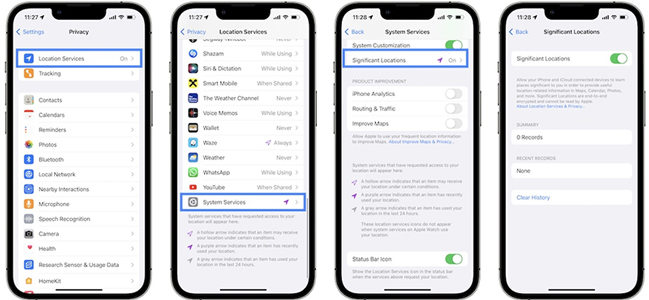
2. Descargue sus datos de mapas
A continuación, debe descargar datos de mapas. Aquí está como:
- Paso 1: Inicie Google Maps y toque el icono de su perfil.
- Paso 2: seleccione «sus datos en mapas».
- Paso 3: Toque «Descargue sus datos de mapas» y ahora aparecerá la pantalla «Google Takeout» frente a usted. Aquí deberá seleccionar el tipo de datos que desea exportar. Después de seleccionar, haga clic en «Siguiente paso».
- Paso 4: ahora elija la frecuencia en la que desea exportar datos y luego haga clic en «Crear exportación».

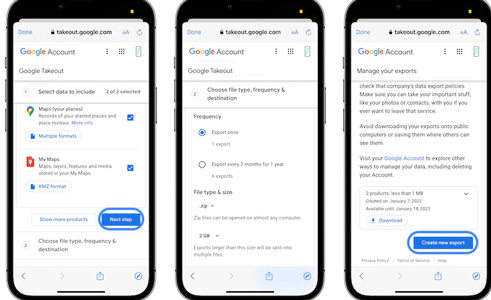
Después de estos pasos, sus datos de ubicación significativos se le enviarán por correo electrónico en una carpeta zip.
3. Ver la historia en Mac
Si posee un Mac, puede arreglar ubicaciones significativas para iPhone que faltan en unos minutos. Simplemente inicie sesión con la misma ID de Apple que usa en su iPhone y siga estos pasos:
- Paso 1: busque las «preferencias del sistema» y seleccione «Seguridad y privacidad»
- Paso 2: en la esquina inferior izquierda de la pantalla, haga clic en el icono «Bloquear» e ingrese sus datos para iniciar sesión en la Mac.
- Paso 3: ahora vaya a los servicios de ubicación y haga clic en «Sistemas de servicios» y luego en «Detalles».
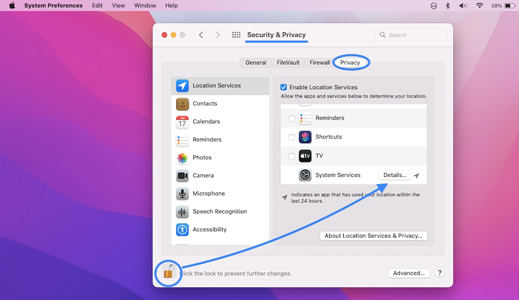
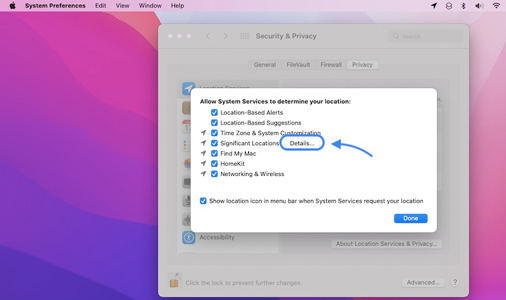
Después de hacer clic en los detalles, sus ubicaciones importantes se mostrarán en su pantalla.
4. Realice una actualización de software
Si su problema no se ha resuelto, puede intentar actualizar el iOS en su dispositivo, a veces un sistema obsoleto puede causar todo.
- Paso 1: Vaya a Configuración> General> Actualización de software.
- Paso 2: toque actualizaciones automáticas y luego active descargar actualizaciones de iOS. Asegúrese de que el dispositivo esté conectado a una red Wi-Fi antes de hacerlo.
- Paso 3: Cuando se actualice su versión de iOS, vaya a Configuración> Privacidad> Servicios de ubicación> Servicios del sistema> Lugares importantes para ver si los lugares importantes funcionan correctamente ahora.
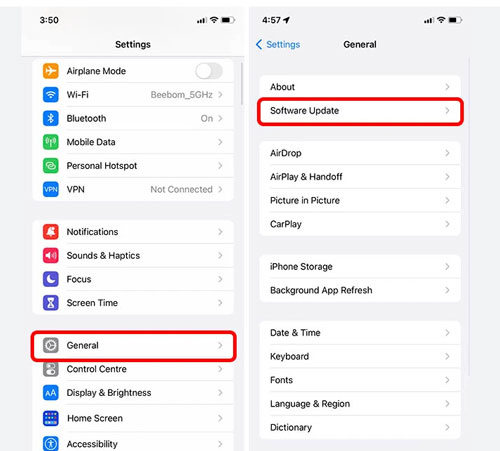
¿Todavía no funciona? Use itooltab fixgo para solucionar problemas de ubicaciones significativas de iPhone
Además de las razones mencionadas anteriormente, una razón más potencial para las ubicaciones significativas de iPhone que faltan podría ser un problema del sistema. Muchas veces el software de su iPhone no responde y conduce a este problema.
Si ha probado los hacks mencionados anteriormente y el problema aún permanece, la forma más eficiente es usar el software ITOOLTAB Fixgo. Con esta herramienta, se puede resolver fácilmente cualquier tipo de problemas relacionados con los dispositivos iOS y Apple. La herramienta es compatible con toda la serie de dispositivos iOS e incluso la última versión de iOS 17.
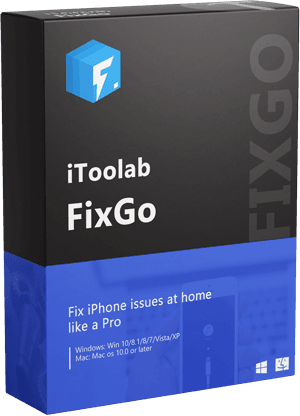
itooltab fijo
3 pasos para reparar 200+ problemas de iOS/iPados/TVOS
- Libre de ingresar/salir del modo de recuperación de iPhone.
- Corrige problemas del sistema de iPhone/iPad/Apple TV y no hay pérdida de datos.
- Renove iOS 17 a cualquier versiones compatibles.
- Apoye todos los dispositivos y versiones iOS, incluidos iOS 17.
Descarga gratuita
Descarga segura
Descarga gratuita
Descarga segura
Ahora, así es como se puede arreglar iOS 17 ubicaciones significativas que faltan con Itooltab Fixgo.
Paso 1 Inicie la herramienta y utilizando el cable de rayos de su iPhone, conecte a la computadora y haga clic en «Fix ahora».
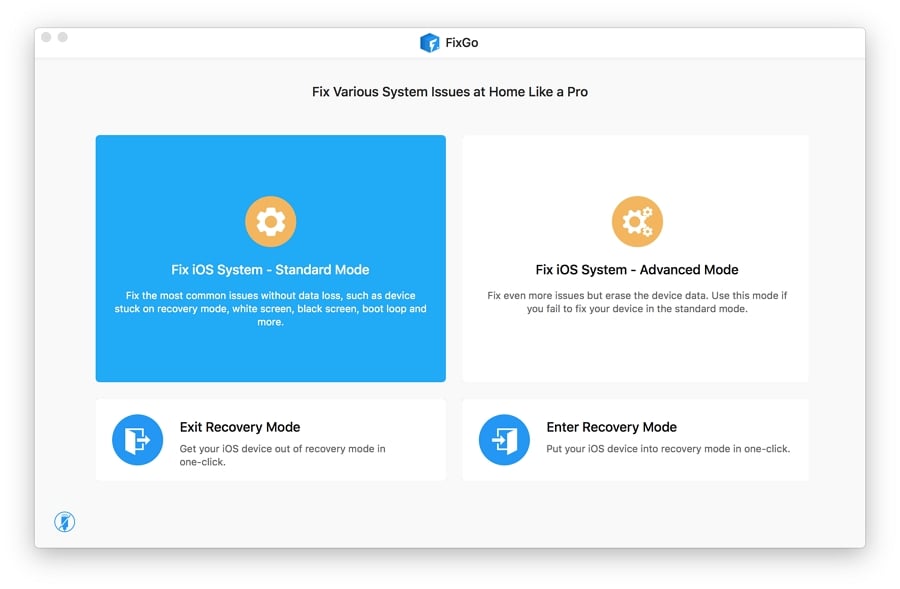
Paso 2 Para solucionar el problema de las ubicaciones significativas de iPhone, ItoolTab Fixgo instalará el último firmware en el iPhone. Golpee en «Browse» seguido de «Descargar».
Suggested read: ¡No te lo pierdas! Mejores ubicaciones de Poképaradas cerca de mí [Actualizado]
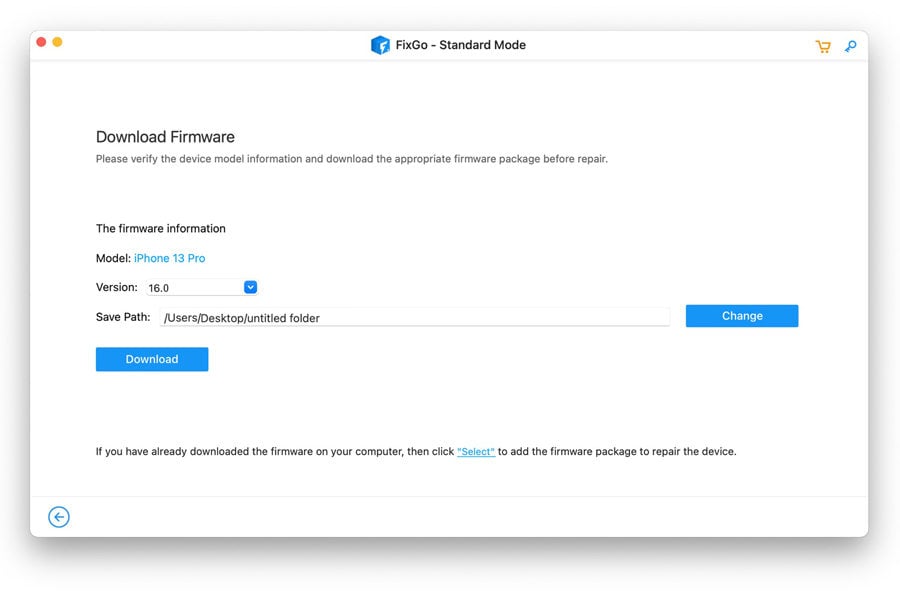
Paso 3 En el último paso, lo único que tiene que hacer es hacer clic en la opción «Reparar ahora» e Itooltab Fixgo reparará su iPhone en unos minutos.
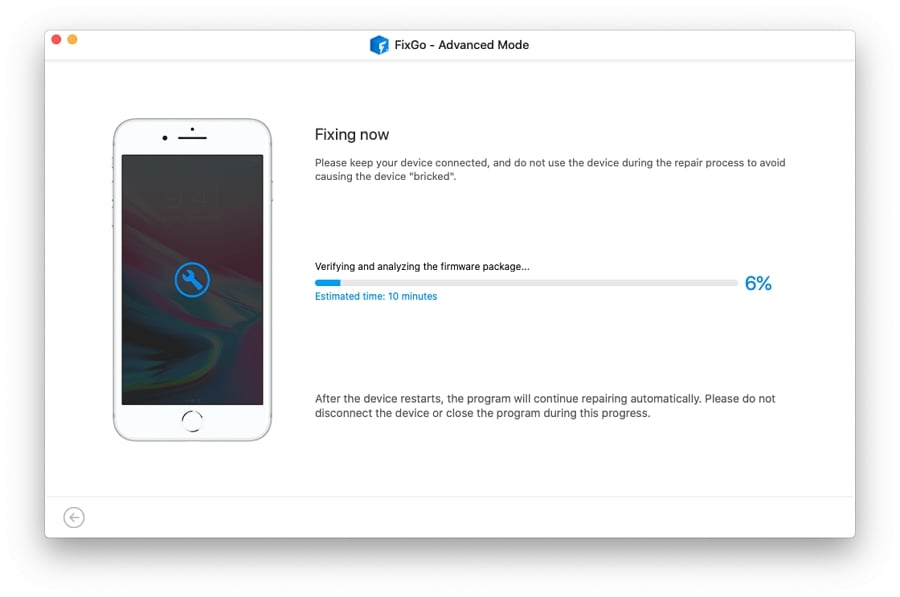
Si sigue estos pasos, el problema de las ubicaciones significativas de iPhone que faltan debido a problemas del sistema se resolverá en cuestión de pocos minutos.
Los mejores consejos: ¿Cómo fingir ubicaciones significativas en iPhone?
A veces no queremos compartir nuestra ubicación real o queremos fingir nuestra ubicación. Antes de que te preguntes, déjame decirte eso, ¡sí, esto es posible! Para fingir su ubicación, puede usar el software ItoolTab Anygo. Fallar la ubicación significativa en el iPhone requiere más esfuerzo, sin embargo, ItoolTab Anygo es una herramienta fácil y segura para falsificar la ubicación del GPS sin jailbreak. ¡Le permite cambiar la ubicación GPS de su iPhone a cualquier destino en solo 1 clic!
Las características principales de Anygo son:
🔵 Aplicación todo en uno para cambiar ubicaciones sin jailbreak
🔵 Ubicación falsa a cualquier lugar de las redes sociales
🔵 Ubicación falsificadora de múltiples iPhones simultáneamente
🔵 múltiples modos para falsificar movimiento GPS
🔵 Juega AR juegos de AR basados en la ubicación más naturalmente sin caminar
Descarga gratuita
Descarga segura
Descarga gratuita
Descarga segura
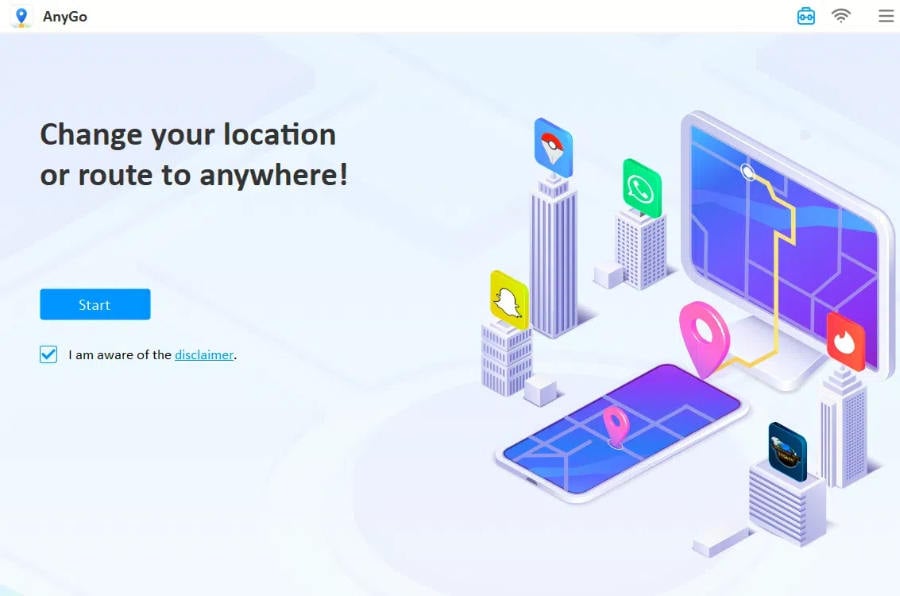
Conclusión
Entonces, es hora de concluir la discusión. Ahora podría haberse convertido en experto en solucionar el problema de las ubicaciones significativas que faltan. La próxima vez que tenga este escenario, solo siga los métodos explicados en este artículo. Puede usar Itooltab Fixgo para resolver todos los problemas relacionados con iOS en cuestión de unos minutos.
Descarga gratuita
Descarga segura
Descarga gratuita
Descarga segura
